Specificare il formato del documento
È possibile specificare manualmente il formato del documento quando la macchina non è in grado di rilevarlo automaticamente, per esempio in caso di lucidi.
|
IMPORTANTE
|
|
La macchina non è in grado di rilevare automaticamente il formato dei seguenti originali. Specificare manualmente il formato di tali documenti.
Originali di formato non standard
Originali molto trasparenti, ad esempio i lucidi
Originali con uno sfondo molto scuro
Originali in formato A5R o inferiore ad A5 posizionati sul vetro di lettura (gli originali in formato A5 sono disponibili per imageRUNNER 2545i)
Se si specificano impostazioni di selezione del formato dei documenti diverse da [Auto], non è possibile utilizzare i seguenti modi:
Originali formati misti (Scansione di originali di formato diverso (Originali formati misti))
Se si posizionano gli originali nell'alimentatore, la lunghezza orizzontale (X) nella direzione di scansione viene acquisita alla dimensione effettiva degli originali, anche se si specifica manualmente il formato del documento diverso dagli originali. La lunghezza verticale (Y) nella direzione di scansione viene acquisita alla dimensione del documento specificata manualmente.
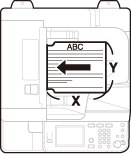 |
|
NOTA
|
|
L'impostazione predefinita è ‘Auto’.
|
1
Premere  (SEND) (Invio) → posizionare gli originali → specificare la destinazione.
(SEND) (Invio) → posizionare gli originali → specificare la destinazione.
 (SEND) (Invio) → posizionare gli originali → specificare la destinazione.
(SEND) (Invio) → posizionare gli originali → specificare la destinazione.NOTA:
Per istruzioni su come posizionare gli originali, vedere Utilizzo di base.
Per indicazioni su come specificare la destinazione, vedere Metodi di invio di base o Specificare le destinazioni con facilità e rapidamente.
2
Premere [Impostazioni scansione] → selezionare [Opzione].
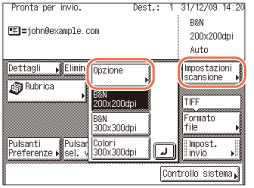
3
Premere [Formato documento].
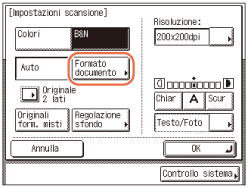
4
Selezionare il formato del documento → premere [Fine].
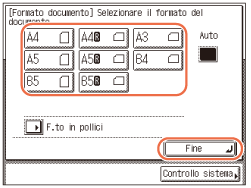
NOTA:
Per selezionare un formato in pollici, premere [F.to in pollici].
5
Premere [OK].
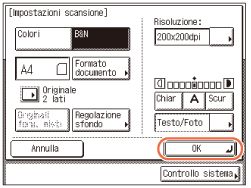
NOTA:
Per annullare le impostazioni di scansione, premere [Annulla] nella schermata Impostazioni di scansione oppure premere  (Reset).
(Reset).
 (Reset).
(Reset).6
Premere  (Avvio) per avviare la scansione degli originali.
(Avvio) per avviare la scansione degli originali.
 (Avvio) per avviare la scansione degli originali.
(Avvio) per avviare la scansione degli originali.Per annullare la scansione, premere [Annulla] o  (Stop).
(Stop).
 (Stop).
(Stop).Se l'originale è posizionato sul vetro di lettura, attenersi alle istruzioni visualizzate sul display del pannello a sfioramento → premere  (Avvio) una volta per ogni originale. Una volta completata la scansione, premere [Fine].
(Avvio) una volta per ogni originale. Una volta completata la scansione, premere [Fine].
 (Avvio) una volta per ogni originale. Una volta completata la scansione, premere [Fine].
(Avvio) una volta per ogni originale. Una volta completata la scansione, premere [Fine].I dati acquisiti vengono inviati al destinatario specificato al termine della scansione.
NOTA:
Una volta che i documenti sono stati inviati, vengono ripristinate le impostazioni predefinite. Se si desidera mantenere come predefinite le impostazioni specificate, vedere Registrazione di impostazioni di scansione usate di frequente come impostazioni predefinite (impostazioni di invio standard).